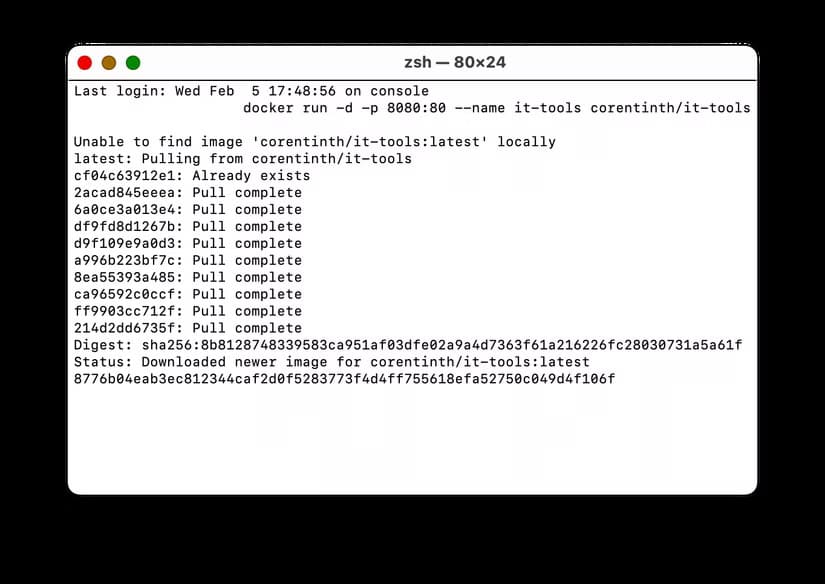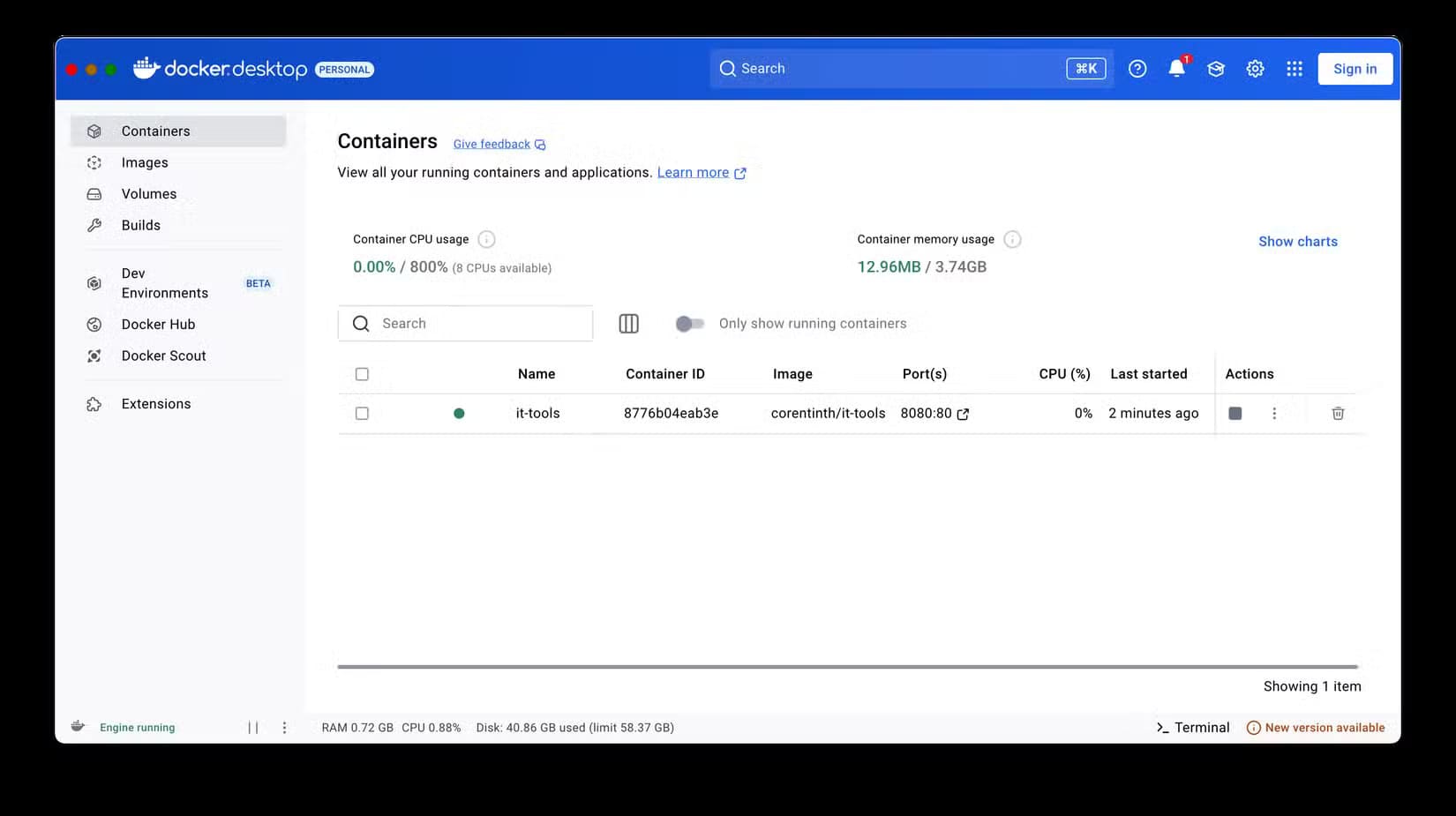لماذا تعلم Docker قد يكون أفضل قرار قبل الاستثمار في جهاز NAS
قبل أن تقرر شراء جهاز NAS (Network Attached Storage) لتخزين وإدارة ملفاتك، قد يكون من المفيد أن تتعلم Docker. Docker هي أداة قوية تتيح لك تشغيل التطبيقات في حاويات معزولة، مما يوفر مرونة وكفاءة في إدارة الخدمات والبرامج. في هذا المقال، سنوضح كيف يمكن لتعلم Docker أن يغنيك عن شراء NAS أو على الأقل يعزز استخدامك له، مما يوفر لك الوقت والمال ويجعل تجربتك التقنية أكثر فعالية.
يوفر NAS (التخزين المتصل بالشبكة) مكانًا آمنًا لملفاتك يمكن الوصول إليه من أي مكان. على الرغم من أنه من الممتع إعداده، بمجرد تكوين NAS، فإنه يظل جالسًا ويقوم بوظيفته بشكل ممل. باستخدام Docker، يمكنك تحويل NAS الخاص بك إلى مشروع مستمر يمكنه القيام بأكثر من مجرد تخزين الملفات.
ما هو Docker وماذا يفعل؟
Docker عبارة عن منصة برمجية تقوم بتشغيل تطبيقات أخرى في حاويات. تتضمن التطبيقات المضمنة في حاويات جميع التعليمات البرمجية والتبعيات المطلوبة للتشغيل في بيئة معزولة على نظام آخر. بشكل أساسي، يأخذ كل ما هو مطلوب لتشغيل التطبيق ويجمعه معًا حتى يمكن تشغيله على أي شيء آخر يمكنه تشغيل Docker.
وهذا يجعل من الأسهل على مطوري البرامج إنشاء تطبيقات بطريقة متسقة يعرفون أنه يمكن تشغيلها في أي مكان دون الحاجة إلى القلق كثيرًا بشأن كيفية تكوين المستخدمين لأنظمتهم الخاصة. ونتيجة لهذا، فإنه يزيل أيضًا الكثير من عمليات الإعداد المحبطة للمستخدمين النهائيين، وخاصة للتطبيقات التي تحتوي على الكثير من التبعيات.
Docker وNAS
يعد Docker نعمة لمستخدمي NAS حيث تتيح لك العديد من أجهزة NAS تشغيل برامجك الخاصة عليها باستخدامها.
يفتح هذا مجموعة ضخمة من الاحتمالات، من تحويل NAS القديم الممل ولكن الموثوق به إلى خادم وسائط منزلي أو مركز أتمتة منزلية إلى استضافة خدماتك السحابية الخاصة (مثل مجموعات المكتب عبر الإنترنت)، أو أدوات مزامنة الملفات، أو حتى تشغيل خادم Minecraft الخاص بك.
تعلم Docker من أمان سطح المكتب
تم تصميم Docker كأداة لتطوير البرامج وأداة لمسؤولي النظام لنشر البرامج على البنية الأساسية الخاصة بهم. هذا لا يجعل استخدامه صعبًا، ولكنه يعني وجود منحنى تعليمي بسيط، وتتطلب معظم المهام استخدام Docker من سطر الأوامر.
يتضمن Docker Desktop كل ما هو مطلوب لتشغيل Docker ويوفر واجهة رسومية سهلة الاستخدام لبعض المهام الشائعة مثل إيقاف وإزالة الحاويات. ستظل تستخدم سطر الأوامر كثيرًا، ولكنك ستتمكن من استخدام Docker Desktop لمعرفة ما يحدث وتغيير الإعدادات، مما يسهل عليك الأمور.
بمجرد تثبيت Docker Desktop (راجع وثائق Docker للحصول على تعليمات التثبيت لنظامي التشغيل Windows 11 وMacOS وLinux)، يمكنك البدء في التعرف على مصطلحات Docker المتعلقة بالعثور على التطبيقات وتنزيلها وتشغيلها. المفاهيم الأكثر أهمية في Docker هي الصور والحاويات والمجلدات والمنافذ.
صور Docker عبارة عن حزم تجمع كل الملفات والتكوينات لتطبيق في ملف واحد يستخدم كقالب لتشغيل الحاويات. يتم سحب الصور (تنزيلها) من سجل Docker.
يتم تشغيل الحاويات من هذه الصور، مما يؤدي إلى إنشاء بيئة منفصلة تعمل على جهاز الكمبيوتر الخاص بك مع إمكانية الوصول إلى جميع الموارد في الصورة. عند إزالة الحاوية، يتم تدمير هذه البيئة وأي تغييرات فيها. تسمح لك المجلدات بتخزين الملفات خارج الحاوية (في دليل على جهاز الكمبيوتر الخاص بك)، بحيث تظل صالحة للعمل في هذه البيئات المؤقتة.
تُستخدم المنافذ للوصول إلى الخدمات في الحاوية ويمكن تعيينها لمنافذ مختلفة على المضيف (على سبيل المثال، تعيين خادم ويب يعمل على المنفذ 80 في الحاوية مع المنفذ 8080 في المضيف لتجنب التعارضات مع خوادم الويب الأخرى قيد التشغيل).
هناك الكثير مما يتعلق بـ Docker، ولكن فهم هذه الأساسيات يسمح لك بتكوين التطبيقات التي يمكن الوصول إليها والتي تخزن ملفاتها خارج الحاوية بحيث لا يتم حذفها عند إزالة الحاوية.
تشغيل تطبيقك الأول باستخدام Docker
تتمثل إحدى الطرق الرائعة لاختبار بيئة Docker Desktop (وخبرتك الجديدة في Docker) في تشغيل IT Tools، وهي مجموعة صغيرة أنيقة من التطبيقات للمتخصصين في التكنولوجيا، بما في ذلك مولد رمز الاستجابة السريعة، ومشفّر النص، ومحول التاريخ/الوقت، ومحدد الرموز التعبيرية، والمزيد.
لتثبيت IT Tools، قم بتشغيل أمر Docker التالي من Linux أو MacOS Terminal أو PowerShell إذا كنت تستخدم Windows:
docker run -d -p 8080:80 --name it-tools corentinth/it-tools
عند تشغيل هذا الأمر، سيقوم Docker بتنزيل صورة التطبيق (سحبها) من السجل الافتراضي إذا لم تكن موجودة محليًا.
سيشغل Docker التطبيق. في هذه الحالة، يقوم بتشغيل الصورة corentinth/it-tools في حاوية تسمى “it-tools”، ويقوم بربط المنفذ 80 من الحاوية بالمنفذ 8080 على جهاز الكمبيوتر الخاص بك حتى يمكن الوصول إليه على العنوان http://localhost:8080. يخبر الخيار -d (لـ “detached”) الحاوية بالاستمرار في التشغيل في الخلفية عند اكتمال الأمر.
ها أنت ذا! لقد قمت للتو بتشغيل تطبيق Docker الأول الخاص بك وأظهرت كيفية عمل تعيين المنفذ. يمكنك الآن رؤية حاوية أدوات تكنولوجيا المعلومات قيد التشغيل في Docker Desktop، حيث يمكنك إيقافها/تشغيلها ومعرفة ما يحدث داخل بيئة الحاوية.
اختيار NAS المناسب مع دعم Docker
لا تسمح لك كل NAS بتشغيل التطبيقات باستخدام Docker، وتوفر بعضها دعمًا أفضل (بما في ذلك واجهات المستخدم لتسهيل الإدارة) من غيرها، لذا تأكد من اختيار NAS بالميزات التي تحتاجها. يجب عليك أيضًا التحقق من أن NAS الذي اخترته يحتوي على وحدة معالجة مركزية قوية وذاكرة وصول عشوائي كبيرة إذا كنت تخطط لجعله يقوم بأي عمل ثقيل.
يمكنك أيضًا إنشاء NAS الخاص بك من جهاز كمبيوتر احتياطي وبعض محركات الأقراص الصلبة الاحتياطية باستخدام TrueNAS Scale. يتضمن نظام التشغيل المجاني المستند إلى Linux هذا كل ما تحتاجه لتكوين NAS بميزات قياسية مثل RAID وواجهة ويب. يمكن لـ TrueNAS Scale أيضًا استضافة آلات افتراضية ويتضمن دعمًا لعدد من التطبيقات الرسمية، بالإضافة إلى دعم تطبيقات Docker المخصصة.
أفضل تطبيقات Docker للبدء بها على NAS الخاص بك
بمجرد إقران مهارات Docker الجديدة الخاصة بك مع NAS مناسب يدعم Docker، يمكنك البدء في تجربة تطبيقات مختلفة.
إن Jellyfin هي طريقة رائعة للبدء، حيث توفر لك خدمة الوسائط الخاصة بك مثل Netflix لأفلامك المنزلية، وستوفر لك NextCloud خدمات سحابية خاصة بك، خالية من قبضة شركات التكنولوجيا الكبرى. إذا كنت بحاجة إلى واجهة ويب لـ Docker، فراجع Portainer (والتي يمكن تشغيلها من Docker). استمتع!
تعلم Docker قبل الاستثمار في جهاز NAS يمكن أن يكون قرارًا ذكيًا يعزز إدارة ملفاتك وخدماتك بشكل أكثر مرونة وكفاءة. من خلال استخدام حاويات Docker، يمكنك تشغيل التطبيقات والخدمات دون الحاجة إلى أجهزة إضافية، مما يوفر لك الوقت والمال. إذا كنت تفكر في شراء NAS، جرب أولاً تعلم Docker واستكشف كيف يمكن أن يلبي احتياجاتك بشكل أفضل. في النهاية، قد تجد أن Docker هو الحل الأمثل لإدارة ملفاتك وخدماتك بشكل أكثر فعالية.